Spraak naar tekst instellen op Android
Android-telefoons worden geleverd met een handige spraak-naar-tekst converter waarmee u tekstberichten, e-mails en andere tekst kunt dicteren die u normaal gesproken moet typen met de schermtoetsenbord. Het is standaard ingeschakeld, maar het is misschien niet duidelijk hoe u deze krachtige functie kunt aanpassen en gebruiken. Dit is wat u moet weten om het meeste uit spraak-naar-tekst op Android te halen.
Deze spraak-naar-tekst-conversie is anders dan: je Android-telefoon gebruiken om tekst hardop voor te lezen.
Spraak-naar-tekst gebruiken op Android
U kunt uw stem meteen gaan gebruiken om tekst te dicteren, in elke app waarin u normaal gesproken typt met het schermtoetsenbord.
Start een app waarin u kunt typen, zoals E-mail of Berichten, en tik vervolgens in een tekstveld zodat het schermtoetsenbord verschijnt.
-
Druk op Spraak invoer pictogram, dat eruitziet als een microfoon.
Op het Gboard-toetsenbord (de standaard voor veel Android-telefoons) bevindt dit zich in de rechterbovenhoek van het toetsenbord. Als u een ander toetsenbord gebruikt, is dit mogelijk ergens anders. In het populaire Swype-toetsenbord houdt u bijvoorbeeld de kommatoets ingedrukt om de microfoon te krijgen.
Terwijl je spreekt, zou je spraak automatisch in tekst moeten worden omgezet.
-
Als je klaar bent, tik je op de Spraak invoer icoon een tweede keer om de vertaalde tekst te bewerken zoals u normaal zou doen, dan Versturen of Opslaan de tekst naar wens.
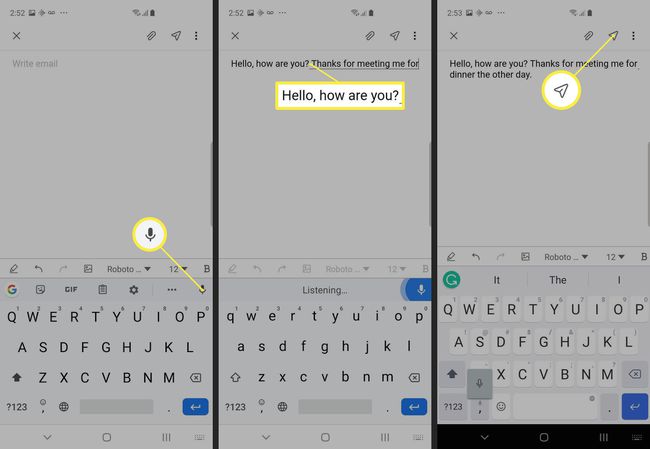
Als u sommige toetsenborden gebruikt (zoals Swype of Grammarly), ziet u mogelijk een venster met een microfoonknop terwijl u dicteert. Tik hierop om te wisselen tussen opnemen en pauzeren.
-
Als je een Samsung-telefoon hebt, zie je mogelijk enkele extra tekstbewerkingsopties onderaan het spraakinvoervenster. U kunt interpunctie toevoegen, zoals een komma of punt, of de backspace-toets gebruiken om hele woorden tegelijk te wissen.
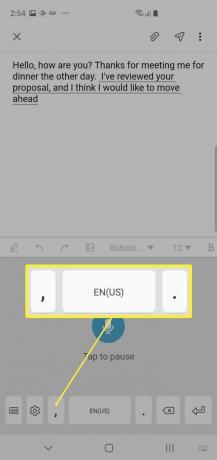
Spraak naar tekst aanpassen op Android
U kunt de spraak-naar-tekstfunctie van uw telefoon meteen gaan gebruiken, maar u kunt ook het gedrag aanpassen.
Ga naar Instellingen > Algemeen bestuur > Taal en invoer.
-
Tik Schermtoetsenbord.
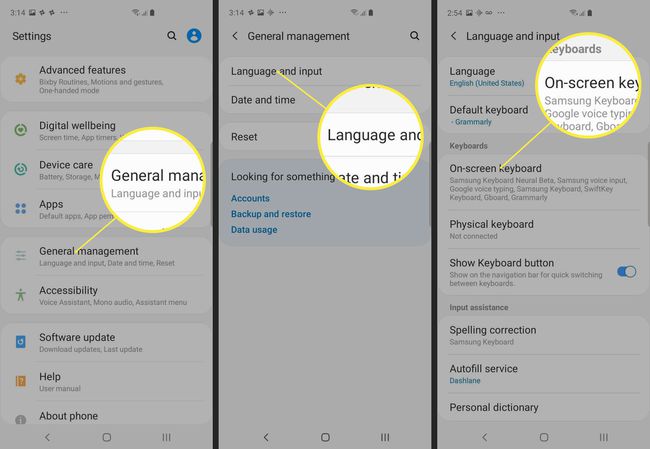
Tik Google spraakgestuurd typen.
-
Als uw voorkeurstaal nog niet is geselecteerd, tikt u op Talen om het te kiezen.
Als je op je telefoon wilt kunnen dicteren als er geen internetverbinding beschikbaar is, tik je op Offline spraakherkenning. Als uw voorkeurstaal nog niet is geïnstalleerd, tikt u op Alleen download vervolgens de taal van uw keuze.
-
U kunt ook bepalen hoe de spraak-naar-tekst-engine reageert op obscene taal. Als een mogelijk aanstootgevend woord wordt gedicteerd, wordt dat woord standaard met sterretjes weergegeven. U kunt dit regelen door te schakelen Aanstootgevende woorden verbergen aan of uit.

Tips om het meeste uit spraak-naar-tekst te halen
Spraak gebruiken in plaats van typen is een krachtige manier om tijd te besparen en efficiënter te werken, aangezien u een bericht vrijwel zeker sneller kunt dicteren dan typen. Hier zijn enkele tips om het meeste uit tekst-naar-spraak te halen.
- Spreek duidelijk en langzaam. Als u snel praat of woorden door elkaar haalt, zal de spraakvertaling minder nauwkeurig zijn en zult u tijd moeten verspillen aan het bewerken ervan nadat het is vertaald.
- Spreek interpunctie als je praat. Het klinkt in eerste instantie misschien raar, maar je kunt verfijnde, read-to-send-berichten maken door de interpunctie als onderdeel van het bericht, zoals door te zeggen: "Hallo, hoe gaat het vraagteken met mij gaat het goed punt uit."
- Items toevoegen aan het persoonlijke woordenboek. Je kunt gespecialiseerde woorden toevoegen die je vaak gebruikt, evenals namen van mensen en plaatsen waar Android moeite mee heeft. Voeg toe aan het woordenboek door te zoeken naar "woordenboek" in de app Instellingen en tik vervolgens op de + toe te voegen aan het woordenboek.
- Vermijd lawaaierige omgevingen. U krijgt betere resultaten door te dicteren in stille ruimtes.
